|

|
最近は,パソコン用のUSB外付けスピーカーがたいへん廉く,性能も良くなっています。特に,最新のものはUSBケーブルでパソコンと接続するだけで,内臓アンプの電源と音声信号まで同時にとれるようになっています。
そのため,パソコン(またはタブレットやスマホ)とこの装置だけを教室にもっていけば,音の干渉実験がすぐにできてしまいます。
左のスピーカーは市販のものでは最小クラスのもので,両スピーカーはコードで接続されていて,左側にはアンプが内蔵されています。
接続コードは左のスピーカーの中で切り離し,コネクタで接続するようにしました。また,右のスピーカーには正逆反転用のスイッチを取り付け,左のスピーカーとは逆位相の音を出せるようにしています。
※ 右のスピーカーの代わりにコイルやコンデンサーを接続して
交流の実験 ができます。
この装置もすでに嫁いでいったため,新型を作る予定です。
|
|

|
音の信号源には,フリーソフトを使用します。検索すると,たくさんの優れたソフトが見つかり,以前は 「発音」でしたが,Win\10ではうまく動作しないことがあるようです。
少し使い勝手が違うのですが,「WaveGene」が優れていると思います。
スマホ用のアプリにも良いものがたくさんあるようです。
|

|
New!!
一昨年あたりに百円ショップでアンプ付きスピーカーが発売されました。かなり音質が良いと評判になったものですが,せっかくアンプを内蔵しているので,スマホの無料「信号発生」アプリと組み合わせて使って見てはと考えました。
早速ためしてみると,私のスマホでは少し音量不足ですが簡単に実験できることがわかりました。
使用したアプリは,
Function Generatorというものです。2チャンネルで,それぞれ振動数も位相も可変となっていてずいぶん便利なアプリのようです。
|

|
左の写真が「Function Generator」の操作画面です。スマホでは文字が小さすぎて見づらいですが,簡単に色々なことができます。「うなり」なども簡単に実験できます。
右下の窓で,「ch1」を「Left」,「ch2」を「Right」と設定しています。
ちなみに,このスピーカーの内蔵アンプは低域のGainが小さく,入力回路のコンデンサーを付け替えた方が良くなります。特に,400Hzより低い信号に対してはGainがかなり悪いようです。
2019.09.02 |
|
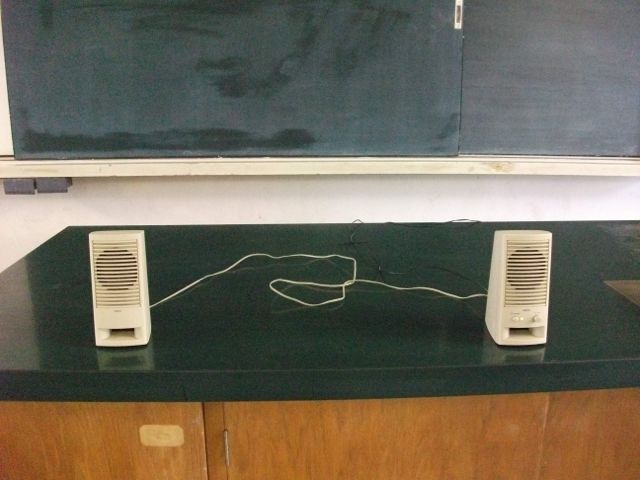
|
以下は,>2012.06.20 の旧版
波の干渉>はわかる人には簡単なことですが,わからない人には本当に厄介な代物ではないでしょうか。にもかかわらず,教科書の説明と演習に終始している先生が多いことと思います。パソコンソフトにも良いものがあるので,その気になればごく短時間で全員にきちんと体験させることもできるので,しっかり体験させてやってほしいものです。
本来は,このスピーカーに低周波発信機やパソコンを接続し,場所によって音が大きく聞こえたり小さくなったりすることを確認するものです。振動数によってその場所が変わりますし,スピカーの間隔によっても変化がはっきりと分かります。生徒たちには,自分の座席にいて頭の位置を前後左右に動かしてみるように支持します。するとすぐに反応が返ってくるはずです。この実験は教室で簡単にできるものですから,ぜひきちんとやってもらいたいもです。
|
|

|
低周波発信機やパソコンを教室まで持っていくのも大儀なので,内蔵してしまいました。昔生徒の実習用に買っていたものを再生させて見ました。振動数をある程度変更できるようにすればよいのですが,今回はとりあえず単一周波数です。左のスピーカボックスにはスイッチを取り付け。位相の逆転ができるようにしました。
スピーカーはパソコン用のもので,最近は2個組みを1000円程度で買えてしまうため,ぜひ工作してみましょう。
※ 欲しい人は申し出てください。
|
|

|
右のスピーカーにアンプを内臓。ACアダプタで使用するものですが,短時間の使用ですから,電池駆動も可能です。
電池ホルダーを内蔵してしまうつもりですが,外に貼り付けてしまうほうがよいかもしれません。
左のスピーカーに背面にあるスイッチは 位相を逆転させるためのものです。
二つのスピーカーの位相を逆転させると,干渉で強く聞こえていた点で音が小さくなるのがわかります。
|